Hh.exe är kopplat till Microsoft HTML-hjälpsystemet
- Hh.exe är kärnkomponenten i Microsoft HTML Help Viewer.
- Det ger dig tillgång till kontextkänslig hjälp från olika applikationer och program.

XINSTALLERA GENOM ATT KLICKA PÅ LADDA FILEN
- Ladda ner Fortect och installera det på din PC.
- Starta verktygets skanningsprocess för att leta efter korrupta filer som är källan till ditt problem.
- Högerklicka på Starta reparation så att verktyget kunde starta fixeringsalgoritmen.
- Fortect har laddats ner av 0 läsare denna månad.
Om du har stött på en fil som heter hh.exe på din dator och undrar vad den gör kan den här guiden hjälpa dig!
Vi kommer att prata om den här körbara filen, dess syfte och om den är säker att ta bort från din dator, tillsammans med steg för att ta bort den om det behövs.
Vad är hh.exe?
Hh.exe är en legitim körbar fil associerad med Microsoft HTML-hjälpsystemet. Det är primärt ansvarigt för att starta och hantera HTML-hjälpfiler (.chm) på Windows-operativsystem.
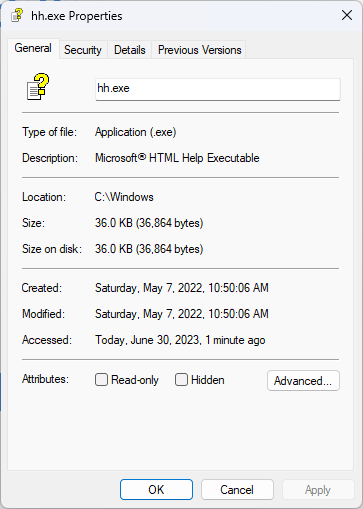
HTML-hjälpsystemet är en plattform som används för att skapa och visa interaktiv hjälpdokumentation, självstudier och användarguider.
Även om det är en viktig systemfil för att köra HTML-hjälpfiler, är det inte ovanligt att skadlig programvara eller skadliga program döljer sig med liknande filnamn.
Om denna fil inte finns i C:\Windows, det kan vara skadligt. Så för att bli av med det, rekommenderas det att köra en djup skanning med hjälp av en välrenommerade antivirus- eller antimalware-verktyg.
Ska du ta bort hh.exe?
Alla icke-systemprocesser, inklusive hh.exe, kan stoppas eftersom de inte är viktiga för operativsystemets normala funktion.
Det rekommenderas dock att inte ändra eller ta bort en Windows-fil om du inte vet allt om den. För att undvika filkorruption och andra prestandaproblem måste du se till att systemet är uppdaterat med de senaste Service Packs och säkerhetsuppdateringar.
Hh.exe, om den är legitim, anses ofarlig. Därför behöver du inte ta bort eller inaktivera den. Om du har problem relaterade till HTML-hjälpsystemet eller stöter på onormalt beteende med hh.exe kan du ta bort det från din dator. För att göra det, gå till nästa avsnitt.
Hur tar jag bort hh.exe?
Innan du tar bort hh.exe-processen är det viktigt att överväga följande förutsättningar:
- Se till att ditt Windows är uppdaterat.
- Verifiera att du har loggat in med ditt administratörskonto.
- Skapa en säkerhetskopiering av din dator.
När du är klar med dessa kontroller, gå vidare till stegen för att ta bort processen. Du måste följa stegen som nämns i samma ordning för att slutföra det.
1. Stoppa processen
- Tryck Ctrl + Flytta + Esc att öppna Task Hanterar app.
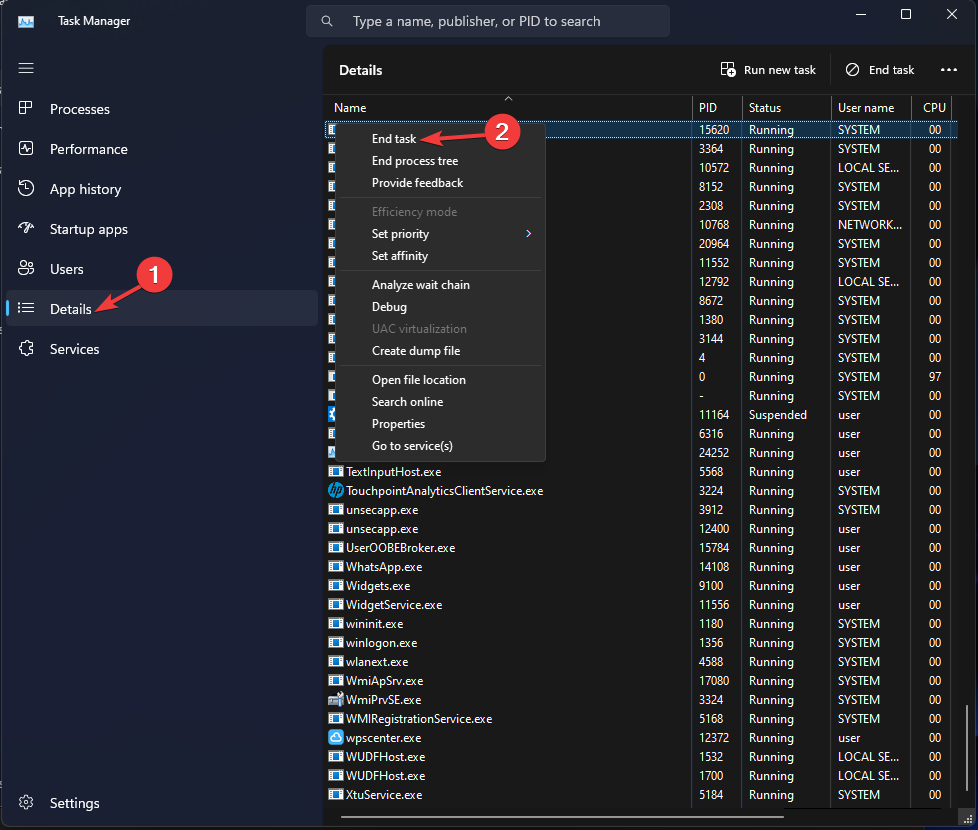
- Gå till Detaljer fliken och högerklicka på hh.exe, välj sedan Avsluta uppgiften.
- Runtime Error 8020: Fel vid läsning av Comm Device [Fix]
- Vad är Utweb.exe och hur åtgärdar man dess systemfel?
- Vad är Main.exe och hur åtgärdar man dess fel?
- Vad är Install.res.1028.dll och ska du ta bort det?
- Rockstar Launcher fungerar inte? 8 sätt att snabbt fixa det
2. Ta bort filen hh.exe
- Tryck Windows + E att öppna Utforskaren fönster.
- Navigera till denna väg:
C:\Windows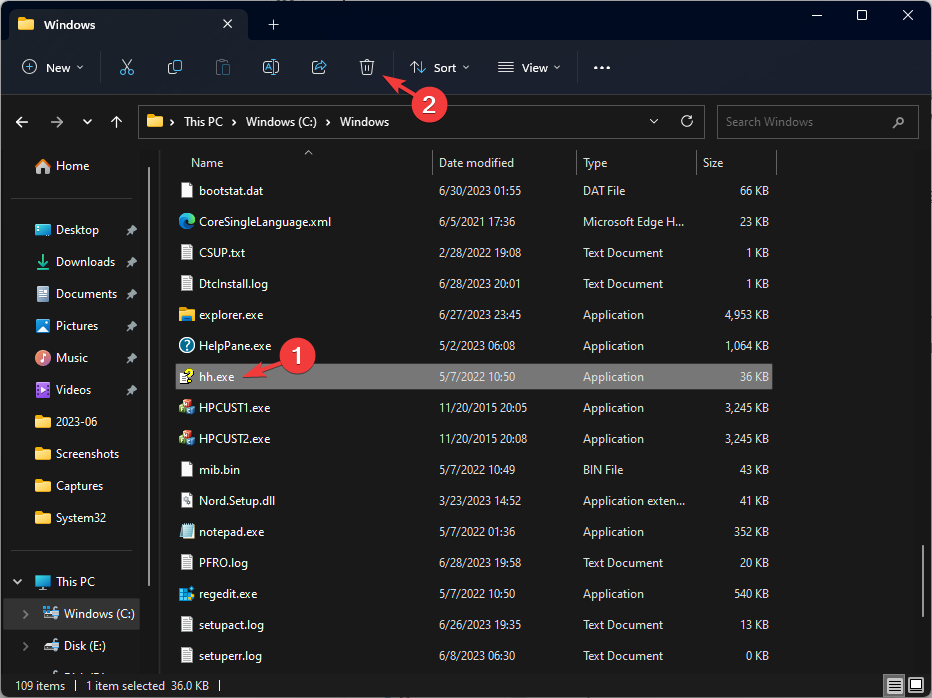
- Välj hh.exe och klicka på Radera knappen för att ta bort den.
Om du har problem med att ta bort filen kan du göra det gå in i säkert läge och försök igen.
Så det här är steg som du kan följa för att ta bort filen hh.exe. Om du har några frågor eller förslag får du gärna nämna dem i kommentarsfältet nedan.
Har du fortfarande problem?
SPONSRAD
Om förslagen ovan inte har löst ditt problem kan din dator uppleva allvarligare Windows-problem. Vi föreslår att du väljer en allt-i-ett-lösning som Fortect för att lösa problem effektivt. Efter installationen klickar du bara på Visa&fix och tryck sedan på Starta reparation.
![Hur man korrumperar en fil i syfte [4 säkra sätt]](/f/b8ad5b3009657278127899bc8c940735.jpg?width=300&height=460)

